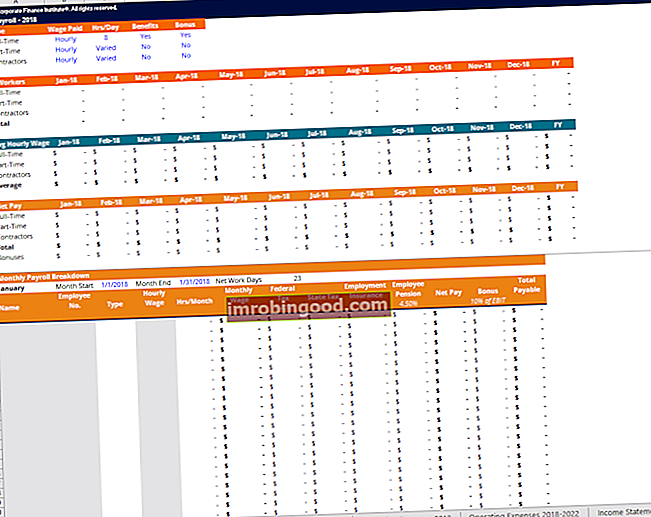Funkce DNES je zařazena do seznamu funkcí aplikace Excel Datum a čas Funkce Seznam nejdůležitějších funkcí aplikace Excel pro finanční analytiky. Tento podváděcí list pokrývá stovky funkcí, které je důležité znát jako analytik aplikace Excel. Vypočítá a dá aktuální datum. Aktualizuje se nepřetržitě, kdykoli uživatel list změní nebo otevře. Účelem této funkce je získat dnešní datum.
Jako finanční analytik Popis pracovní pozice finančního analytika Níže uvedený popis pracovní pozice finančního analytika poskytuje typický příklad všech dovedností, vzdělání a zkušeností potřebných k získání pozice analytika v bance, instituci nebo korporaci. Provádějte finanční prognózy, reportování a sledování provozních metrik, analyzujte finanční data, vytvářejte finanční modely, funkci DNES lze použít, když chceme zobrazit aktuální datum v sestavě. Je také užitečný při výpočtu intervalů. Předpokládejme, že máme k dispozici databázi zaměstnanců - pomocí této funkce můžeme vypočítat věk zaměstnanců k dnešnímu dni.
Vzorec
= DNES ()
Funkce DNES nevyžaduje žádné argumenty. Vyžaduje však použití prázdných závorek ().
Funkce se bude neustále aktualizovat pokaždé, když se list otevře nebo přepočítá, to znamená při každém zadání nebo změně hodnoty buňky. Pokud se hodnota nezmění, musíme pomocí klávesy F9 vynutit, aby list přepočítal a aktualizoval hodnotu.
Pokud však potřebujeme statické datum, můžeme aktuální datum zadat pomocí klávesové zkratky Ctrl + Shift +;
Jak používat funkci DNES v aplikaci Excel?
Funkce DNES byla představena v aplikaci Excel 2007 a je k dispozici ve všech následujících verzích aplikace Excel. Abychom pochopili použití této funkce, zvažte příklad:
Příklad 1
Podívejme se, jak se funkce bude chovat, když dáme následující vzorce:

Získáváme výsledky níže:

Když tento list otevřete v jiné datum, vzorce se automaticky aktualizují a poskytnou jiný výsledek.
Příklad 2
Pojďme nyní pochopit, jak můžeme pomocí funkce vytvořit pravidlo pro ověření dat pro datum. Předpokládejme, že chceme vytvořit pravidlo, které povolí pouze datum během příštích 30 dnů. Můžeme použít ověření dat pomocí vlastního vzorce založeného na funkcích AND a TODAY.
Předpokládejme, že máme následující údaje:

Různí uživatelé tohoto souboru zadají data pro B5, B6 a B7. Ověření dat použijeme na C5: C7. Použije se vzorec:

Pokud se pokusíme zadat datum, které není do 30 dnů, zobrazí se chyba. Pravidla pro ověření dat se aktivují, když se uživatel pokusí přidat nebo změnit hodnotu buňky.
Funkce DNES vrací dnešní datum. Bude se průběžně přepočítávat. Funkce AND přebírá více logických výrazů a vrátí hodnotu TRUE pouze v případě, že všechny výrazy vrátí hodnotu PRAVDA. V takových případech musíme otestovat dvě podmínky:
- B3> TODAY () - Zkontroluje, zda je datum zadané uživatelem větší než dnes.
- B3 <= (TODAY () + 30) - Zkontroluje, zda je vstup menší než dnes plus 30 dní.
Excel ukládá data jako pořadová sériová čísla, aby je bylo možné použít ve výpočtech. Ve výchozím nastavení je 1. leden 1900 sériové číslo 1 a 1. leden 2018 sériové číslo 43101, protože to je 43 100 dní po 1. lednu 1900. Proto můžeme jednoduše přidat počet dní jako +30 do funkce DNES.
Pokud oba logické výrazy vrátí TRUE, funkce AND vrátí TRUE, ověření dat bude úspěšné. Pokud některý z výrazů vrátí hodnotu FALSE, ověření se nezdaří.
Kliknutím sem stáhnete ukázkový soubor aplikace Excel
Dodatečné zdroje
Děkujeme, že jste si přečetli finančního průvodce funkcí DNES v Excelu. Když si uděláte čas na osvojení a zvládnutí těchto funkcí, výrazně urychlíte své finanční modelování. Další informace najdete v těchto dalších finančních zdrojích:
- Funkce aplikace Excel pro finance Excel pro finance Tento průvodce Excel pro finance vás naučí 10 nejlepších vzorců a funkcí, které musíte znát, abyste byli skvělým finančním analytikem v aplikaci Excel. Tato příručka obsahuje příklady, snímky obrazovky a podrobné pokyny. Nakonec si stáhněte bezplatnou šablonu aplikace Excel, která obsahuje všechny finanční funkce obsažené v tomto kurzu
- Kurz vzorců pro Excel
- Pokročilé vzorce aplikace Excel, které musíte znát Pokročilé vzorce aplikace Excel, které musíte znát Tyto pokročilé vzorce aplikace Excel jsou důležité pro znalost a posune vaše dovednosti v oblasti finanční analýzy na další úroveň. Pokročilé funkce aplikace Excel, které musíte znát. Naučte se 10 nejlepších vzorců aplikace Excel, které každý finanční analytik světové úrovně pravidelně používá. Tyto dovednosti zlepší vaši tabulkovou práci v jakékoli kariéře
- Zkratky aplikace Excel pro PC a Mac Zkratky aplikace Excel PC Zkratky aplikace Excel pro Mac - Seznam nejdůležitějších a nejběžnějších zkratek pro MS Excel pro uživatele PC a Mac, finance, účetní profese. Klávesové zkratky zrychlují vaše dovednosti v oblasti modelování a šetří čas. Naučte se úpravy, formátování, navigaci, pás karet, vkládání speciálních, manipulaci s daty, úpravy vzorců a buněk a další zkratky